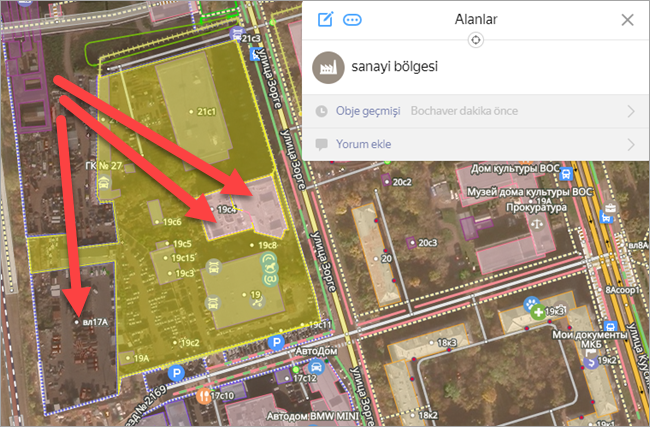2.10.3. Objeler: Ek araçlar
Ek araçlar sayesinde sürekli harita düzenleme modunu etkinleştirebilir ve harita objeleri üzerinde çoklu işlemler yapabilirsiniz (bu işlemler tüm kullanıcılar için değil, sadece ilgili harita katmanlarıyla çalışan uzman kullanıcılar ve moderatörler için açıktır).
Ek araçlar moduna geçmek için Ek araçlar  butonuna tıklayın.
butonuna tıklayın.
Tek seferde birçok harita objesini taşıma ya da aynı türdeki birkaç objenin özelliklerini değiştirme işlemi, çoklu işlemler kullanılarak gerçekleştirilir.
Çoklu işlemlerde tek seferde seçilebilecek maksimum obje sayısı bazı kısıtlamalara tabidir:
çoklu taşımalarda: 200
çoklu özellik düzenlenmede: 200
Çoklu işlem tüm Yandex Map Editor kullanıcılarına açık değildir:
Çoklu özellik düzenleme Yandex Maps çalışanları ile ilgili harita katmanlarının uzmanları ve moderatörleri tarafından,
Objelerin çoklu taşınması ise Yandex Maps çalışanları ve ilgili harita uzmanları tarafından yapılabilir.
2.10.3.1. Sürekli düzenleme modu
- Haritadaki objeye tıklandığında obje düzenleme moduna geçebilir,
- Yeni obje kaydedildikten sonra aynı kategorideki yeni obje oluşturmayı başlatabilir (Shift + Ctrl + A - “Objeyi kaydedip benzer bir obje oluşturmaya geçiş yap” kısayol tuşlarına tıklanması aynı eylemi başlatır). Ayrıntılar için 2.2.8. Kısayol tuşları bölümüne gidin.
Modu açmak için Alt + C kısayol tuşlarını kullanabilirsiniz; ayrıca:
 (Ek araçlar) butonuna tıklayın.
(Ek araçlar) butonuna tıklayın.Açılan menüde Sürekli düzenleme modu seçeneğini işaretleyin:
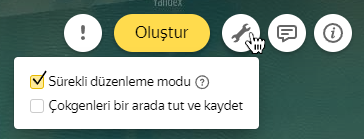
2.10.3.2. Objelerin çoklu taşınması
Objelerin çoklu taşınması, uydu fotoğraflarının yenilenmesi gibi durumlarda ortaya çıkan toplu obje taşıması ihtiyacını karşılamak için kullanılır.
Çoklu taşıma yalnızca nokta türü objeler (Yerler, Adres Noktaları, Park Yerleri vb.) ve çokgen türü basit objeler (Binalar, Alanlar vb.) için kullanılır.
Objelerin çoklu olarak taşınması için:
 (Ek araçlar) butonuna tıklayın.
(Ek araçlar) butonuna tıklayın.Açılan menüde Çoklu taşıma seçeneğini seçin.
Bilgi paneli ve yerel araç çubuğu açılır:
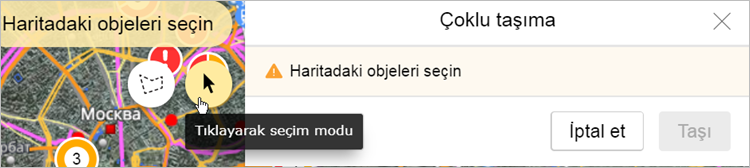
Panelde istenilen tuşa tıklayın ve ardından taşınılacak objeleri seçme moduna tıklayın:
 (Alanlarıyla objeleri seçme modu). Bu mod etkinleştirildiğinde haritada bir alan belirlenerek bu alanın içerisindeki tüm nokta ve basit çokgen türü objeler seçilmiş olur. Alan, diğer basit çokgenli harita objelerine benzer şekilde oluşturulur.
(Alanlarıyla objeleri seçme modu). Bu mod etkinleştirildiğinde haritada bir alan belirlenerek bu alanın içerisindeki tüm nokta ve basit çokgen türü objeler seçilmiş olur. Alan, diğer basit çokgenli harita objelerine benzer şekilde oluşturulur. (Tıklayarak objeleri seçme modu). Bu modda objeler, sol tıklayarak seçilir.
(Tıklayarak objeleri seçme modu). Bu modda objeler, sol tıklayarak seçilir.
Taşıma için uygun olan objeleri seçin. Bilgi panelinde seçili objelerin listesi belirir:
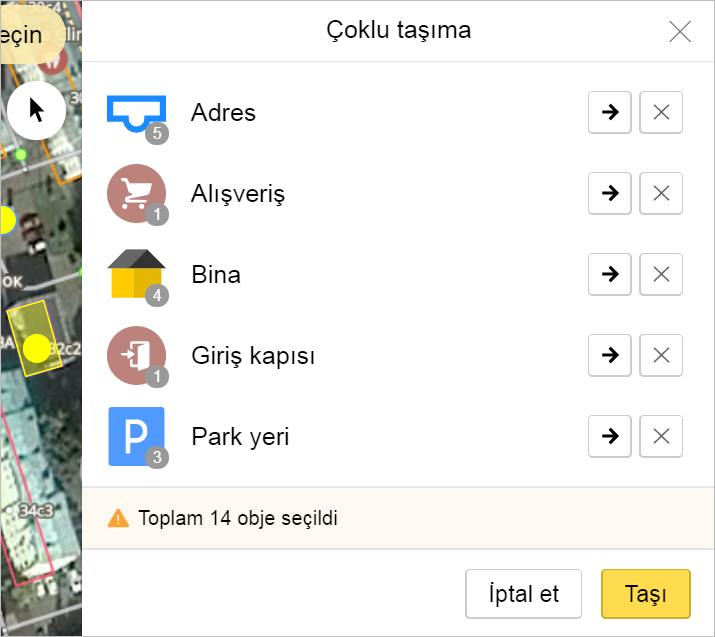
Seçili objeler listede kategorilerine göre gruplanır. Listenin her satırında liste öğelerini düzenlemek için kullanabileceğiniz butonlar gösterilir:
 : Yalnızca bu kategoriden olan harita objeleri listede bırakılır,
: Yalnızca bu kategoriden olan harita objeleri listede bırakılır, : Bu kategoriden olan harita objeleri listeden silinir.
: Bu kategoriden olan harita objeleri listeden silinir.
Taşınacak objelerin listesi oluşturulduktan sonra Taşı butonuna tıklayın ve objeleri istenilen yere taşıyın (farenin sol tuşunu basılı tutarak).
Kaydet butonuna tıklayın. Seçilen objeler taşındıkları yerlerde kaydedilecektir.
2.10.3.3. Çoklu özellik düzenleme
Çoklu özellik düzenlemesi, birden çok objenin özellik değerlerinin düzenlenmesi gerektiğinde kullanılır. Örneğin, yol bölümlerine özellik eklenirken aynı özelliklere sahip başka yollara da özellik eklenebilir.
Çoklu özellik düzenleme yalnızca binalar, yol bölümleri, alanlar ve nokta türü park yerleri için kullanılabilir.
Çoklu özellik düzenlemesi yapmak için:
 (Ek araçlar) butonuna tıklayın.
(Ek araçlar) butonuna tıklayın.Açılan menüde Çoklu işlemler → Obje özelliklerinin düzenlenmesi yolunu takip edin.
Bilgi paneli ve yerel araç çubuğu açılır:
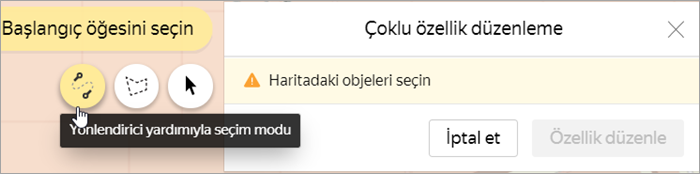
Panelde istenilen tuşa tıklayarak düzenlenecek objeleri seçme moduna tıklayın:
 (Yönlendirici yardımıyla seçim modu). Bu modda, ardından yol oluşturan yol bölümleri gruplarının özellikleri düzenlenir. Araç sadece 1 ila 7 sınıf yollar için kullanılır. Objeler, yol bölümlerinin başında ve sonunda farenin sol tuşuna basarak belirtilir, geçici yol bölümleri otomatik eklenir.
(Yönlendirici yardımıyla seçim modu). Bu modda, ardından yol oluşturan yol bölümleri gruplarının özellikleri düzenlenir. Araç sadece 1 ila 7 sınıf yollar için kullanılır. Objeler, yol bölümlerinin başında ve sonunda farenin sol tuşuna basarak belirtilir, geçici yol bölümleri otomatik eklenir. (Alanlarıyla objeleri seçme modu). Bu modda haritada bir alan belirlenir ve bu alan dahilindeki yol bölümleri, alanlar, nokta türü park yerleri gibi özellikleri düzenlenebilir nitelikte olan tüm objeler seçilir. Alan, diğer basit çokgenli harita objelerine benzer şekilde oluşturulur.
(Alanlarıyla objeleri seçme modu). Bu modda haritada bir alan belirlenir ve bu alan dahilindeki yol bölümleri, alanlar, nokta türü park yerleri gibi özellikleri düzenlenebilir nitelikte olan tüm objeler seçilir. Alan, diğer basit çokgenli harita objelerine benzer şekilde oluşturulur. (Tıklayarak objeleri seçme modu). Bu modda objeler, sol tıklayarak seçilir.
(Tıklayarak objeleri seçme modu). Bu modda objeler, sol tıklayarak seçilir.
Özellikleri düzenlenebilir nitelikte olan objeleri seçin. Bilgi panelinde seçili objelerin listesi belirir:
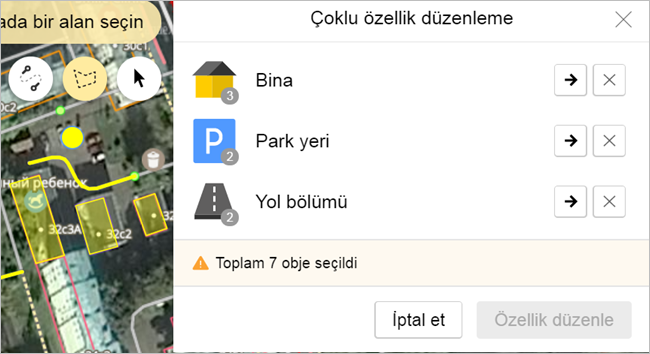
Seçili objeler listede kategorilerine göre gruplanır. Listenin her satırında liste öğelerini düzenlemek için kullanabileceğiniz butonlar gösterilir:
 : Yalnızca bu kategoriden olan harita objeleri listede bırakılır,
: Yalnızca bu kategoriden olan harita objeleri listede bırakılır, : Bu kategoriden olan harita objeleri listeden silinir.
: Bu kategoriden olan harita objeleri listeden silinir.
İşlemin tamamlanması için listede yalnızca tek bir kategoriden objeler kalmalıdır (çünkü farklı kategorilerden objelerin farklı özellikleri vardır):
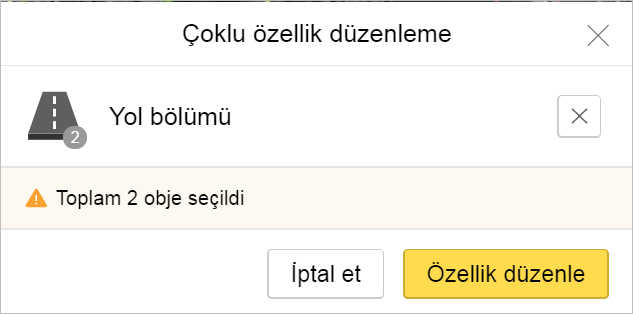 Not.
Not.Yönlendirici yardımıyla seçim modu kullanımı sırasında sadece bir türün (yol bölümleri) objeleri listeye girebilir.
Obje listesi oluşturulduktan sonra Özellik düzenle butonuna tıklayın.
Açılan panelde özellik listesinde istenileni seçin. Seçilen özelliklerin düzenleme alanları panelin alt kısmında görüntülenir:
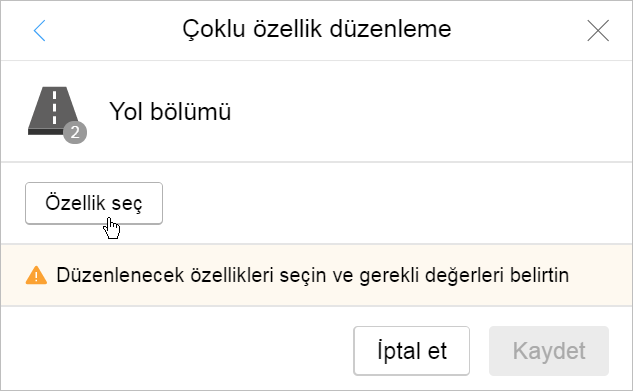
İstenilen değeri seçilen özelliklere girin:
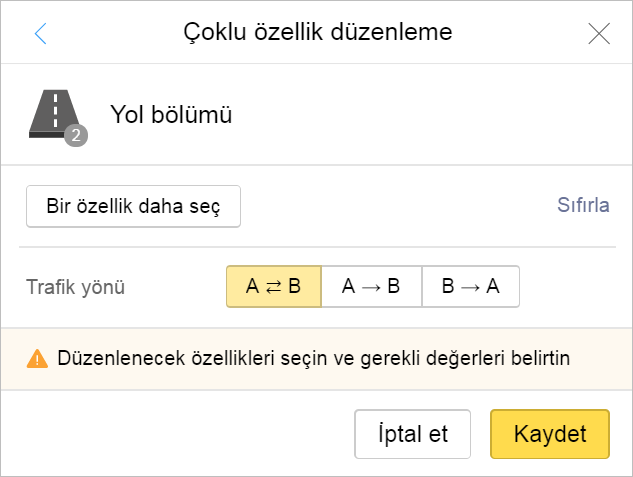
Kaydet butonuna tıklayın. Seçili objelerin belirtilen özellik değerleri kaydedilir.
2.10.3.4. Obje şekillerinin eşitlenmesi
Obje şekillerinin eşitlenmesi aracı sadece bina planlarının içindeki nesneler için kullanılır (ve sadece bina planları ile çalışan kullanıcılar tarafından kullanılabilir).
Araç, bina planının piktogramlarının farklı seviyelerde eşitlenmesini sağlar Asansörler, avlular, teknik özelliği olan “halka açık” yapılarda kullanılabilir (kullanılması şartsa).
Bu araç sadece bina planları düzenleme modunda kullanılabilir.
Obje şekillerinin eşitlenmesi için:
 (Ek araçlar) butonuna tıklayın.
(Ek araçlar) butonuna tıklayın.Açılan menüden Çoklu işlemler grubundan Obje şekillerinin eşitlenmesi öğesini seçin.
- Açılan panelde Obje şekillerinin eşitlenmesi:
- Referans obje ID'si alanında konumu referans olarak kabul edilen objenin ID'sini belirtin, örneğin ilk Bina plan düzeyindeki asansörün ID'si;Not. Obje ID'leri hakkında bkz. 2.2.1.3. Kimlik belirleyiciyle obje arama.
- Düzenlenebilir objelerin ID'leri alanında konumu eşitlemeye dahil edilecek bir veya birden fazla objenin ID'sini belirtin, örneğin Bina plan düzeylerinin ikinci ve üçüncü düzeylerindeki asansörlerin ID'si:
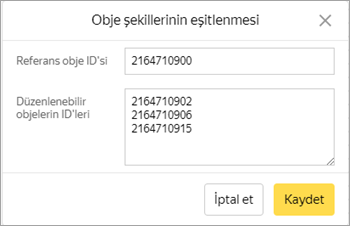
- Kaydet butonuna tıklayın. Objelerin konumu eşitlenir.
2.10.3.5. Çokgenleri bir arada tut ve kaydet modu
Kaydetme sırasında, çokgenleri bir arada tutma ve kaydetme modu, oluşturulan objelerin şekillerinin otomatik olarak düzeltilmesini sağlar (çokgen türü objelerin çizimi sırasındaki yapışma moduna benzer şekilde). Bu modda yeni çokgenin uçları önceden çizilmiş komşu çokgene tam olarak bitiştirilir. Çizilen objelerin kaydedilmesi sırasında çokgenler bir arada tutulur.
Modu etkinleştirmek için:
 (Ek araçlar) butonuna tıklayın.
(Ek araçlar) butonuna tıklayın.Açılan menüden Çokgenleri bir arada tut ve kaydet onay kutusunu işaretleyin.
Bu mod, üzerinde çalıştığınız objelerle yeterince düzgün çalışmıyorsa, bu modu devre dışı bırakabilirsiniz. Bunu yapmak için onay kutusunun işaretini kaldırın.
2.10.3.6. Engellenen kullanıcılar
Bu araç engellenen kullanıcıların listesini açar. Bu özellik sadece Yandex Map Editor moderatörleri kullanılabilir.
2.10.3.7. Çokgen türü obje çıkarma
Çokgen türü obje çıkarma aracı, çokgen türü objeleri diğer çokgen türü objelerin çokgenlerinden çıkarmak için kullanılır. Örneğin, binaların bulunduğu alanın çokgeninden çıkarmak için.
Obje çıkarmak için:
 (Ek araçlar) butonuna tıklayın.
(Ek araçlar) butonuna tıklayın.Açılan menüden Çoklu işlemler → Çokgen türü obje çıkarma 'yı seçin.
Bilgi paneli açılır:
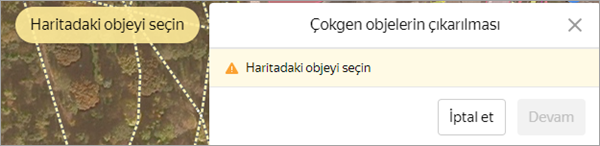
- Kaynak objeyi (çokgeninden objenin çıkarılacağı objeyi) seçin. Bu objenin özellikleri panelde görüntülenir:
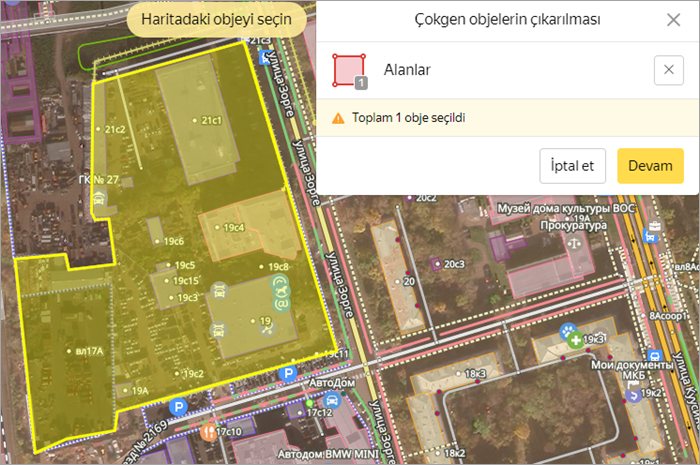
- Devam et butonuna tıklayın.
Panelde istenilen butona tıklayın ve ardından çıkarılacak objeleri seçme modunu seçin:
 (Alanlarıyla objeleri seçme modu). Bu mod etkinleştirildiğinde haritada bir alan belirlenerek bu alanın içerisindeki tüm objeler seçilmiş olur. Alan, diğer basit çokgen türü objelere benzer şekilde oluşturulur.
(Alanlarıyla objeleri seçme modu). Bu mod etkinleştirildiğinde haritada bir alan belirlenerek bu alanın içerisindeki tüm objeler seçilmiş olur. Alan, diğer basit çokgen türü objelere benzer şekilde oluşturulur. (Tıklayarak objeleri seçme modu). Bu modda objeler, sol tıklayarak seçilir.
(Tıklayarak objeleri seçme modu). Bu modda objeler, sol tıklayarak seçilir.
Çıkarılacak objeleri seçin. Bunların özellikleri ve sayısı bilgi panelinde görüntülenir:
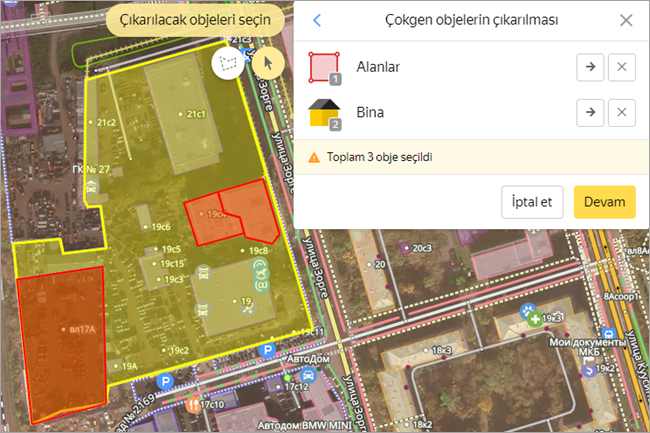
Seçili objeler listede kategorilerine göre gruplanır. Listenin her satırında liste öğelerini düzenlemek için kullanabileceğiniz butonlar gösterilir:
 : Yalnızca bu kategoriden olan harita objeleri listede bırakılır,
: Yalnızca bu kategoriden olan harita objeleri listede bırakılır, : Bu kategoriden olan harita objeleri listeden silinir.
: Bu kategoriden olan harita objeleri listeden silinir.
Çıkarılacak objelerin listesi oluşturulduktan sonra Devam et butonuna tıklayın.
Panelde, işlemi onaylamanız istenir.
Çıkar butonuna tıklayın:
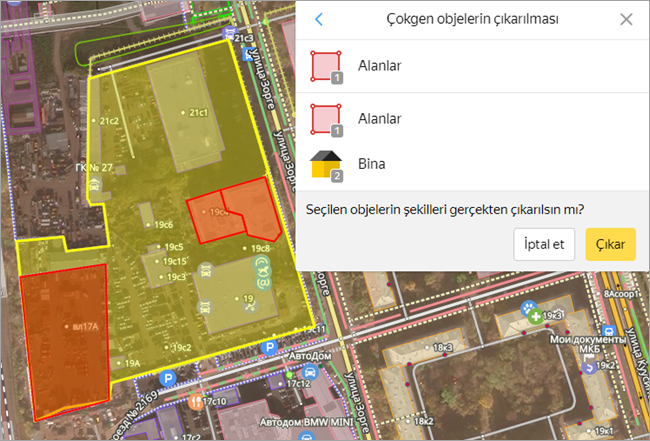
- Panelde, yapılan işlemin sonuçları ve diğer çokgenleri çıkarmaya devam etmeniz önerisi görüntülenir:
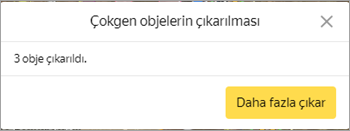
- Seçilen objeler, işlemin uygulandığı objenin çokgeninden çıkarılır: